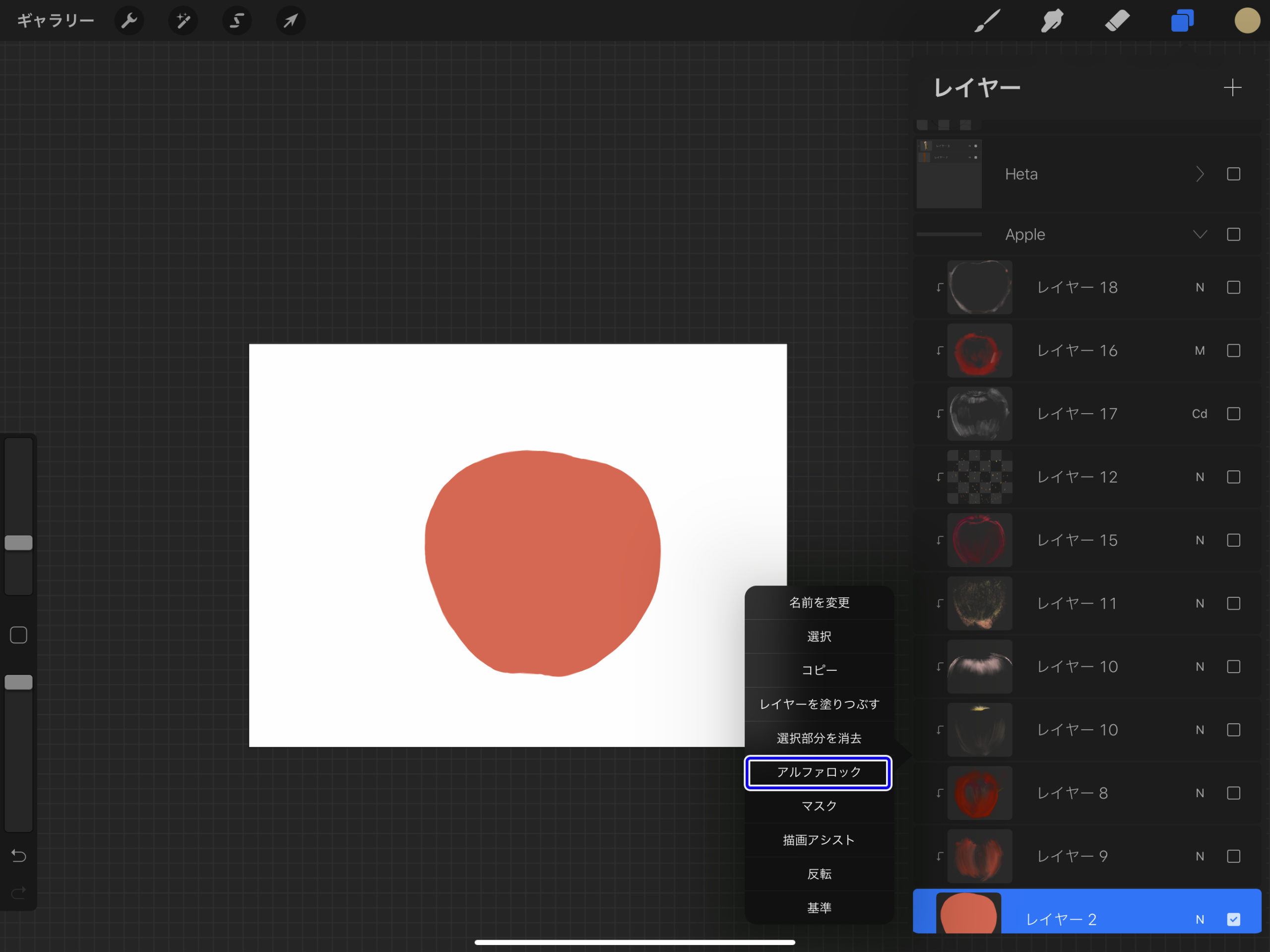Procreateを使っていて作業中にレイヤーに描いてある部分にだけ描き込みをしたいことってありますよね。
たとえばベースの形だけベタ塗りして、その部分にだけ描き込みをするといったことをしたいときってあると思うんですが、
そんな時に使えるのが「レイヤーのアルファロック」です。
今回はなにかと便利なProcreateのアルファロックについて解説したいと思います。
【Procreate】レイヤーのアルファロックではみ出さずに塗る方法
Procreateではレイヤーの塗った部分にのみ追加で描画するといったことができるんですが、いくつか方法があります。
今回はその中のひとつ「アルファロック」を使ってはみ出さずに塗る方法です。
アルファとは?
アルファをロックするといった機能なんですが、アルファについて知らないひとも多いと思うのでザックリ説明しておきます。
アルファとは「アルファチャンネル(αChannel)」のことでして、わかりやすくいうと透明度をなどを管理している機能のことです。
白黒で透明度を管理するといったことをしており、マスク機能などでもこのアルファチャンネルが使用されています。
Procreateの場合、アルファロックとはレイヤーの描画していない部分、つまり透明な部分への描画が出来ないようにロックするといった機能になります。
同じような機能でソフトごとに名前が違っていて、Photoshopの場合は透明ピクセルロック、SAIなどの場合は不透明保護といった名前になっています。
結構昔からある機能なので、別の名前で知っているひとも多いかもしれませんね。
アルファロックを使う手順
アルファロックを使うには2つの方法があります。
レイヤーパネルからアルファをロックする方法とジェスチャーを使う方法です。
レイヤーパネルからアルファをロックする
レイヤーのパネルメニューからアルファロックを使う方法です。
①レイヤーに描画
まずは適当にレイヤーに描画していきます。
ここに塗った部分だけをはみ出さずに塗りたいので、ベタ塗りで描画するのがオススメ。
勿論好きなブラシストロークでもOKです。
②レイヤーパネルからアルファロックを選択
次に塗りつぶしなど好きに描画したレイヤーのサムネイルをタップして、レイヤーパネルメニューを表示します。
その中の「アルファロック」項目をタップして✓がついたらアルファロック完了です。
③塗った部分以外に描画されなくなる
アルファロックを実行すると、ブラシで描き込みをしても先に塗っておいた部分以外は、はみ出さずに塗ることが出来ます。
全体的なシルエットが先に決まっている場合などは、先にシルエットを塗りつぶしておいて、その後にアルファロックを適用してから描き込みをするといった手法が便利です。
ただし、アルファロックをしていない部分(描画している部分)は描き込むとデータが変化するので、マスク系の様な非破壊的な編集にはならないのがデメリットですね。
ジェスチャーでアルファロックする
レイヤーパネルメニューからアルファロックする方法以外に「ジェスチャーでアルファロックする方法」もあります。
こっちの方が素早く効率的なので、僕はよく使いますね。
①レイヤーに描画
レイヤーパネルメニューの時と同じ手順です。
はみ出さずに塗りたい範囲に描画します。
②2本指でレイヤーをスワイプ
次に描画したレイヤーを2本指でスワイプします。
するとレイヤーのサムネイルの描画していない部分に薄っすらとチャックマークが入ります。
これでアルファロック完了です。
いちいちレイヤーパネルメニューを開いてアルファロックを選択するよりも速いので、ジェスチャーを使う方が効率的ですね。
まとめ
今回はレイヤーのアルファロックではみ出さずに塗る方法について解説しました。
PhotoshopやCLIP STUDIO PAINTを使っているひとはおなじみの機能だと思います
レイヤーはみ出さずに塗ることができれば先にしっかりとシルエットを決めてしまえば楽なので非常に便利ですね。
▼Procreateオススメ本